Solucione el error 0x800f0806 al descargar o instalar actualizaciones de Windows 11
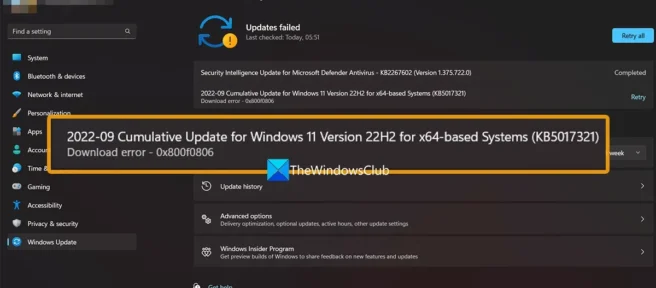
A menudo vemos actualizaciones de Windows que incluyen actualizaciones de seguridad, correcciones de errores y nuevas funciones. Sea lo que sea, se pueden descargar e instalar de forma automática y manual si queremos. La mayoría de los usuarios pueden instalar automáticamente las actualizaciones de Windows sin ningún problema en sus PC. Algunos usuarios encuentran errores al descargar o instalar actualizaciones de Windows. Puede corregirlos fácilmente y continuar instalando actualizaciones. Si encuentra el error de arranque 0x800f0806 al instalar las actualizaciones de Windows 11, esta guía es para usted. Tenemos varias soluciones para ayudarlo a corregir el error 0x800f0806. Muchas personas encontraron este error al actualizar a Windows 11 versión 22H2.
Solucione el error 0x800f0806 al descargar o instalar actualizaciones de Windows 11
Algunos usuarios se enfrentan al error de descarga 0x800f0806 al descargar e instalar actualizaciones de Windows 11 en su PC. Si enfrenta el mismo problema, los siguientes métodos pueden ayudarlo a solucionarlo y continuar instalando actualizaciones sin errores ni problemas.
- Reinicie su computadora y vuelva a intentarlo.
- Ejecute el Solucionador de problemas de actualización de Windows
- Ejecutar un escaneo SFC y DISM
- Configuración de los servicios de actualización de Windows
- Restablecer componentes de Windows Update
- Descargar e instalar actualizaciones manualmente
Profundicemos en los detalles de cada método y solucionemos el problema.
1] Reinicie su computadora e intente nuevamente.
La solución más común para todos los problemas comunes en Windows es reiniciar su computadora e intentarlo nuevamente. Si ve el error de arranque 0x800f0806 mientras actualiza Windows 11, intente reiniciar su PC y vea si eso resuelve el problema.
2] Ejecute el Solucionador de problemas de actualización de Windows.
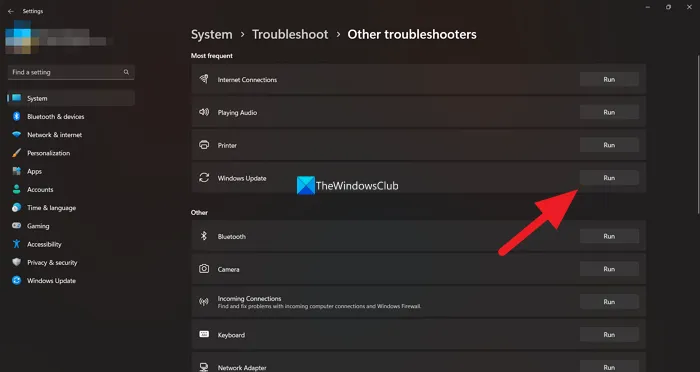
Windows viene con un conjunto de herramientas de solución de problemas que pueden ayudarlo a resolver casi todos los problemas que ocurren comúnmente en una PC. También hay un solucionador de problemas para las actualizaciones de Windows. Dado que el error está relacionado con la actualización de Windows, debe ejecutar el solucionador de problemas de Windows Update disponible en la configuración de su PC.
Para ejecutar el solucionador de problemas de Windows Update,
- Abra la aplicación Configuración con el método abreviado de teclado Win+I.
- En el menú Sistema , verá una pestaña de Solución de problemas. Presione aquí.
- Luego haga clic en » Otros solucionadores de problemas «.
- Verá muchos solucionadores de problemas junto con Windows Update . Haga clic en el botón Ejecutar junto a él y siga las instrucciones en pantalla para completar la ejecución del solucionador de problemas y solucionar los problemas que están causando el error 0x800f0806.
3] Ejecute un escaneo SFC y DISM
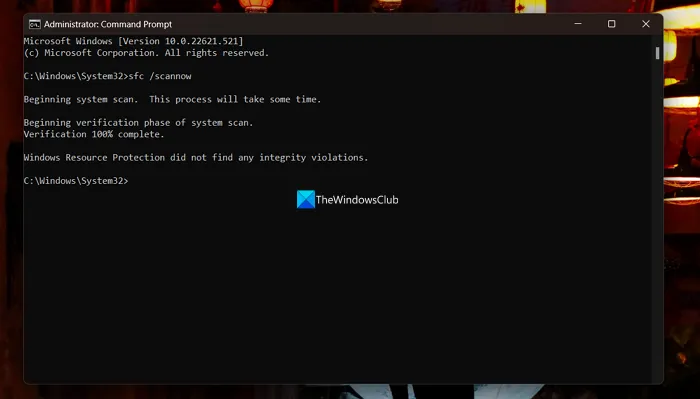
Los archivos del sistema o los archivos de imágenes de su PC pueden estar dañados. O incluso pueden faltar los archivos necesarios para buscar y ejecutar las actualizaciones de Windows. Primero, debe ejecutar un escaneo SFC para solucionar cualquier problema que tenga con los archivos del sistema y luego ejecutar un escaneo DISM para solucionar los problemas de imagen de Windows.
Para ejecutar un escaneo SFC y DISM,
- Haga clic en el menú Inicio y escriba cmd . En los resultados verás la línea de comando.
- Haga clic en «Ejecutar como administrador» para iniciar un símbolo del sistema elevado.
- Ahora escribe
sfc /scannowy presiona Enter. Ejecutará un escaneo SFC que encontrará archivos de sistema faltantes o dañados y los reparará automáticamente. Verá el estado de salida en la propia línea de comando. - Después de finalizar el escaneo SFC, escriba
Dism /Online /Cleanup-Image /RestoreHealthy presione Entrar , lo que conducirá directamente a una solución en lugar de un escaneo o verificación de cordura. Si hay algún problema con la imagen de Windows, lo solucionará automáticamente.
4] Configuración de los servicios de actualización de Windows
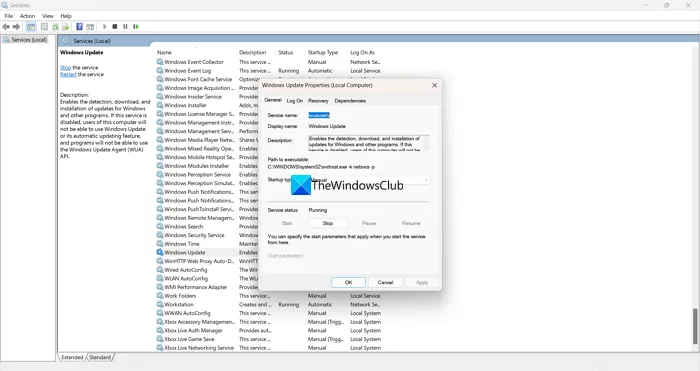
Hay varios servicios disponibles en Windows que dan como resultado un funcionamiento diferente de la PC. El servicio de actualización de Windows es uno de esos servicios que se encarga de las actualizaciones de Windows. Debe detener el servicio de actualización de Windows y eliminar los componentes de la carpeta SoftwareDistribution y luego reiniciar el servicio de actualización de Windows para corregir el error 0x800f0806.
Para deshabilitar los servicios de actualización de Windows,
- Presione Win + R en su teclado, escriba services.msc y presione Enter.
- Se abrirán las ventanas de servicio . Localice Windows Update entre la lista de servicios y haga doble clic o haga clic con el botón derecho. Luego seleccione Detener .
- Ahora abra el directorio de instalación de Windows en su PC (unidad C) y abra la carpeta de Windows. Busque la carpeta SoftwareDistribution y ábrala. Elimine los componentes de la carpeta DataStore y Download en la carpeta SoftwareDistribution y acepte las indicaciones de UAC para continuar con su eliminación.
- A continuación, abra de nuevo la ventana Servicios y reinicie el servicio de actualización de Windows seleccionando Inicio .
Vea si esto ayuda a corregir el error de descarga.
5] Restablecer componentes de actualización de Windows
Otra forma de corregir el error 0x800f0806 en Windows 11 es restablecer los componentes de Windows Update. Este proceso incluye detener los servicios de actualización de Windows, eliminar los archivos qmgr*.dat, borrar las carpetas SoftwareDistribution y catroot2, restablecer el servicio BITS y el servicio de actualización de Windows a sus valores predeterminados, volver a registrar los archivos BITS y DLL asociados con la actualización de Windows, eliminar registro incorrecto. valores, reiniciando Winsock y finalmente reiniciando el servicio de actualización de Windows.
6] Descarga e instalación manual de actualizaciones
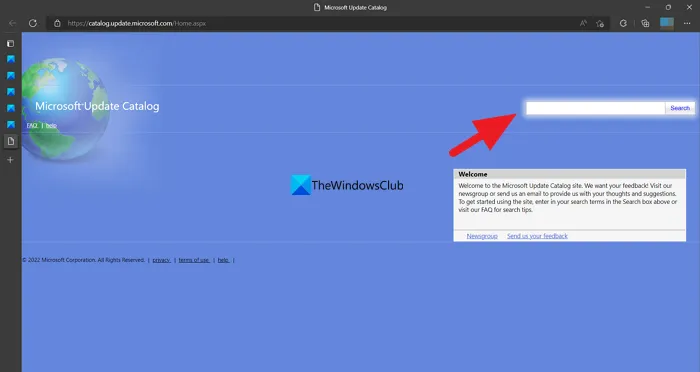
Si ninguno de los métodos anteriores lo ayudó a corregir el error 0x800f0806, entonces debe descargar manualmente los archivos necesarios e instalarlos. Los archivos de actualización están disponibles en el Catálogo de actualizaciones de Microsoft. Simplemente puede visitar el sitio web del Catálogo de actualizaciones de Microsoft, buscar actualizaciones según su versión o número de actualización y descargarlas. Después de eso, puede ejecutar el archivo normalmente como instalador.
Si encuentra este problema al actualizar de Windows 11 a Windows 11 2022 Update, le sugerimos que use el Asistente de configuración de Windows 11 para hacer lo mismo.
Estas son diferentes formas de corregir el error de arranque 0x800f0806 en Windows 11.
¿Cómo reparar el error de Windows Update 11?
Puede corregir el error de actualización de Windows 11 de muchas maneras. En primer lugar, debe ejecutar el solucionador de problemas de Windows Update disponible en la aplicación Configuración de su PC. Si eso no soluciona el error, puede ejecutar un escaneo SFC y DISM, limpiar la carpeta SoftwareDistribution, restablecer los componentes de Windows Update e instalar la actualización manualmente si todo lo demás falla.
¿Por qué no se instala la actualización acumulativa?
Los archivos necesarios para descargar e instalar la actualización acumulativa pueden estar dañados o faltar, o el servicio de Windows Update se ha detenido, el antivirus puede estar deteniéndolo, etc. Puede solucionarlos fácilmente ejecutando el Solucionador de problemas de Windows Update, SFC y un análisis DISM. , iniciar el servicio de actualización de Windows, etc.
Fuente: El club de las ventanas



Deja una respuesta